Ferramentas do Autodesk Viewer
Com produtos como o Revit e o AutoCAD, os usuários podem criar projetos que podem ser difíceis de navegar sem um conjunto de ferramentas sofisticado. O Autodesk Viewer oferece diversas ferramentas para ajudar os usuários a interagir com os projetos e inspecioná-los.
Navegação superior
Vistas
Quando uma vista de projeto é exportada com várias vistas, é possível navegar através delas com o painel Vistas.
Navegador do modelo
Os modelos 3D normalmente têm várias partes individuais. Uma casa terá pisos, paredes, projetos de interior e muitos outros tipos de geometria. O Navegador de modelo fornece uma interface de usuário para navegar na geometria do modelo. É possível clicar, procurar e ocultar determinadas partes de um modelo.
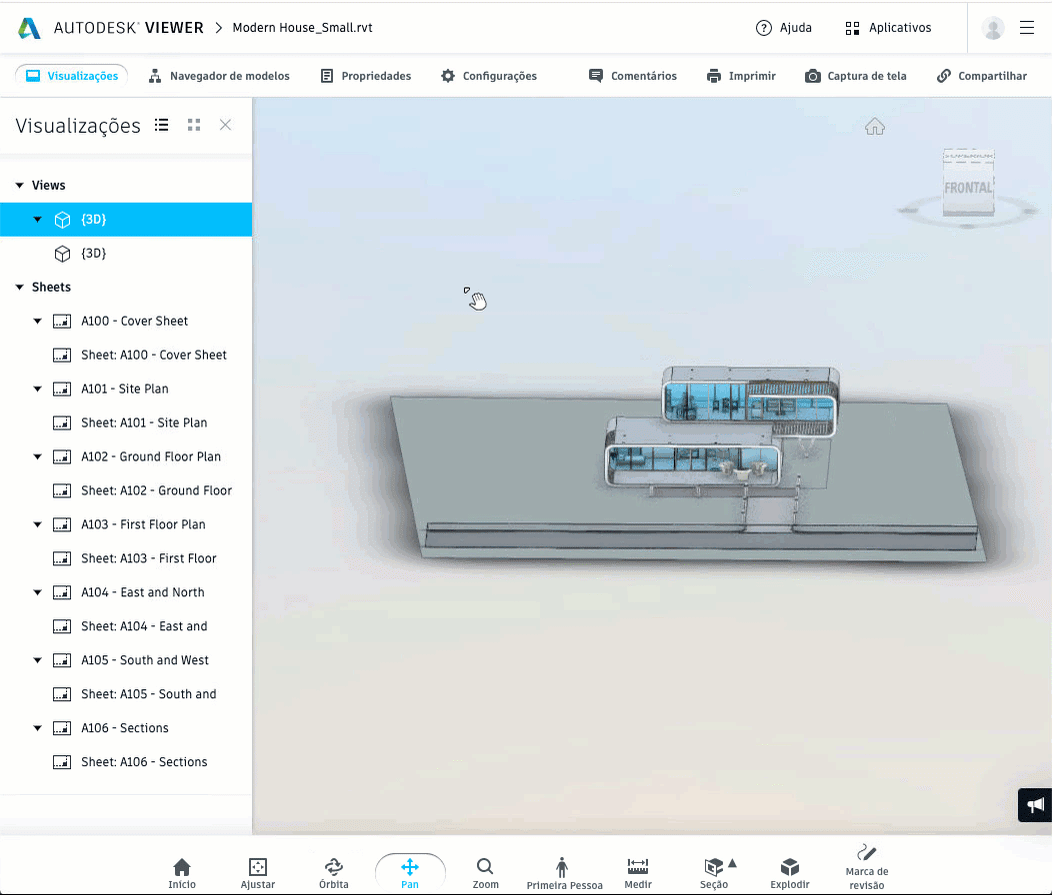
Propriedades
Clicar em Propriedades exibirá uma caixa de diálogo modal que contém metadados sobre o projeto. Isso inclui informações como números de peça, tipo de materiais e propriedades mecânicas.
Configurações
A caixa de diálogo modal Configurações permite configurar determinados aspectos da experiência do usuário de uma vista de projeto. Isso inclui reduzir a qualidade da imagem para aprimorar o desempenho, alterar a cor do plano de fundo e alterar como os elementos de navegação, como zoom, interagem com o projeto.
Comentários
O painel de comentários permite que você, como colaborador, forneça feedback sobre uma parte específica de um projeto ou analise as marcas de revisão. Os comentários funcionam melhor para feedback geral. Para um feedback mais preciso, use a ferramenta Marca de revisão.
Também é possível exportar todo o histórico de comentários para fins de documentação clicando no botão Exportar na parte superior do painel Comentários. O arquivo resultante será um PDF.
Compartilhar
O painel Compartilhar permite compartilhar essa vista de projeto com outras pessoas usando um link.
Exportar dados
- Imprimir: permite que os usuários imprimam um desenho ou visualizem um modelo 3D.
Para obter mais informações sobre como usar o recurso Imprimir, consulte Imprimir projetos.
- Captura de tela: permite que os usuários exportem uma imagem do que eles veem na tela.
Para obter mais informações sobre como usar o recurso Captura de tela, consulte Obter captura de tela.
Barra de ferramentas
A maioria das ferramentas do Autodesk Viewer está disponível na barra de ferramentas. A barra de ferramentas muda um pouco quando você alterna entre vistas 2D e 3D
Essas ferramentas são divididas em algumas categorias com base no que os usuários podem fazer com elas:
- Navegar no projeto
- Veja o que está dentro
- Medir e inspecionar
- Adicionar anotações
ViewCube
Na navegação superior, no canto direito, você verá o ViewCube, um elemento da interface do usuário que pode ser clicado e arrastado, e que permite orbitar em torno do modelo.
Ferramentas de navegação
Início: retorna o projeto de volta para seu estado padrão e ângulo da câmera.
Ajustar: garante que todo o projeto esteja visível.
Órbita: rotaciona a câmera em torno de uma vista 3D.
Pan: desliza a câmera de lado a lado e de cima para baixo.
Primeira pessoa: permite que os usuários tenham a capacidade de explorar edifícios como se estivessem andando e olhando em volta.
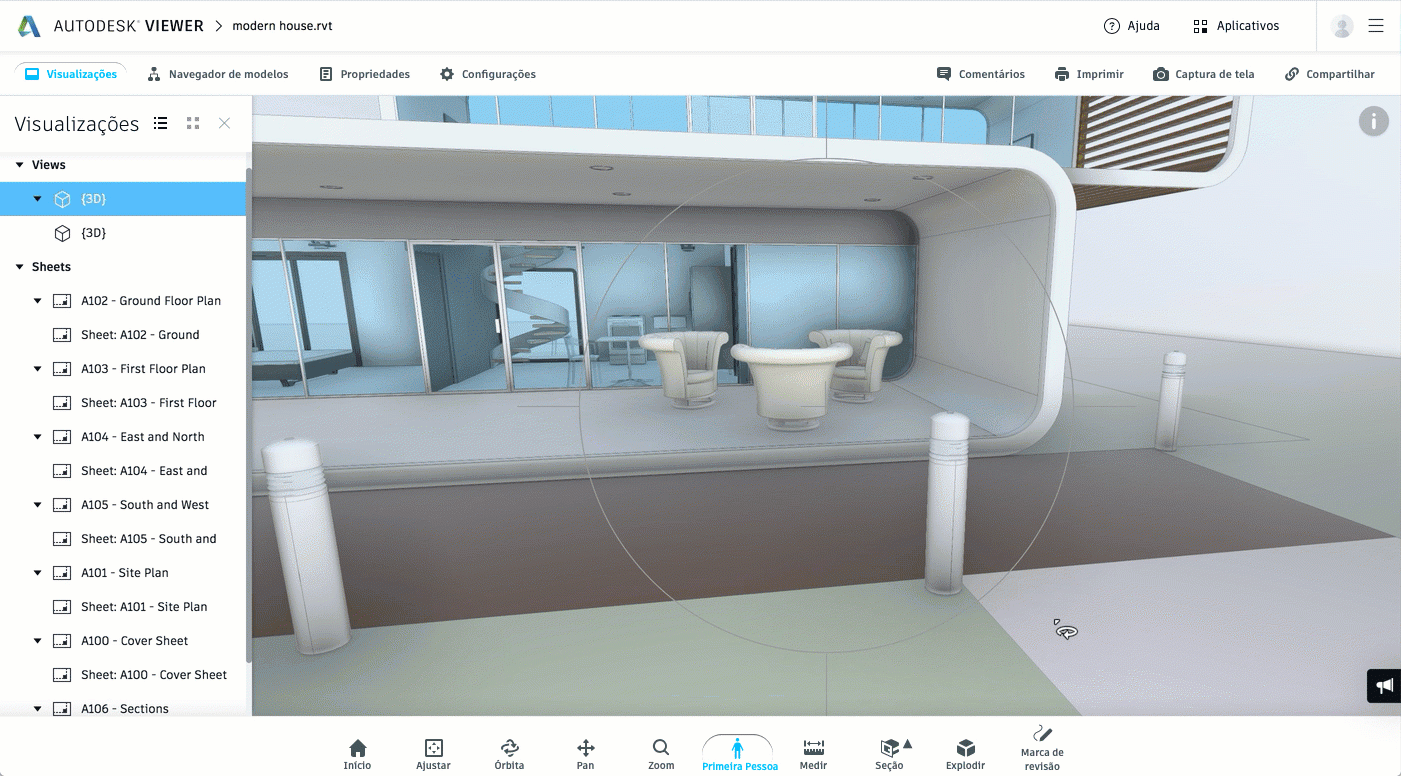
Zoom: move a câmera para mais perto ou mais longe de algum aspecto de um projeto.
Medir e inspecionar
Medir: mede a distância entre dois pontos ou um ângulo entre três pontos.
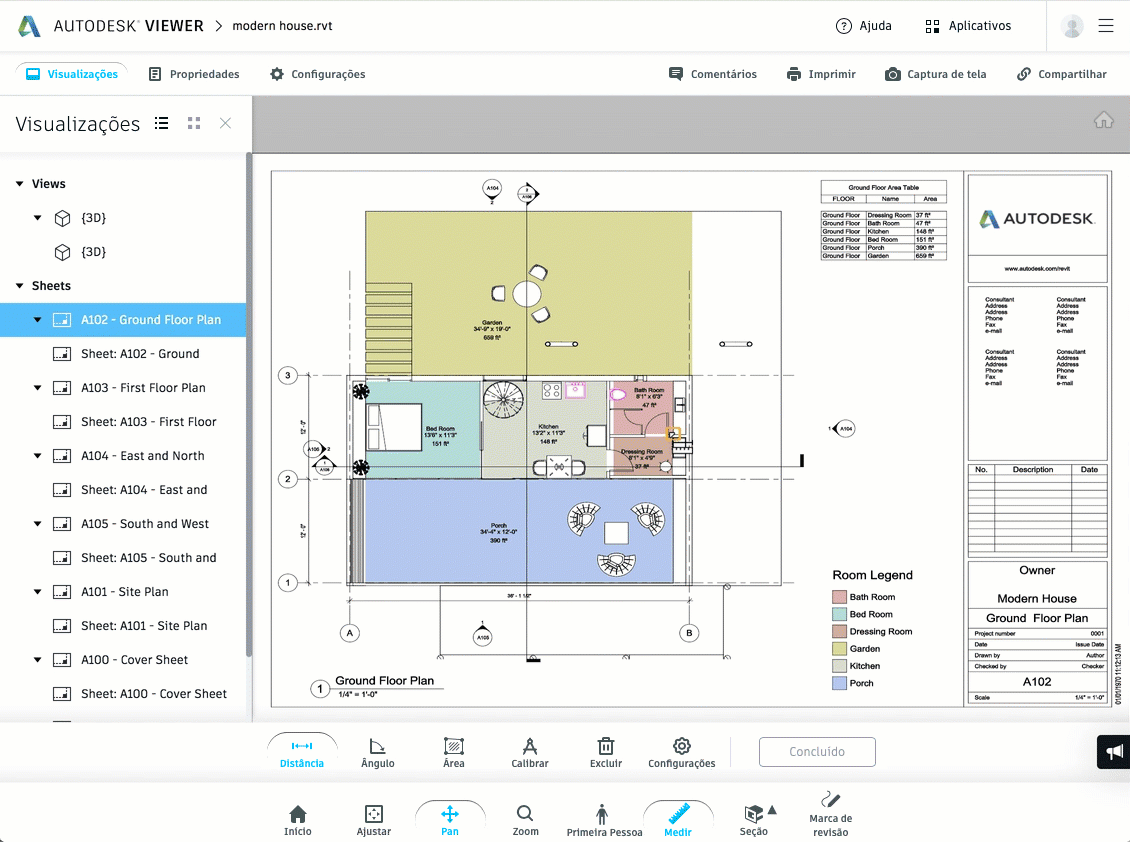
Explodir: separa a geometria de um modelo para permitir que os usuários vejam partes individuais do projeto.
Corte: corta um projeto ao longo de um eixo com um plano ou através de uma caixa selecionada para permitir que os usuários inspecionem o interior de um edifício ou mecanismo.
Adicionar anotações
- Revisão: permite que os usuários adicionem um feedback granular com ferramentas simples de texto e de desenho.
Para obter mais informações sobre as anotações, consulte Adicionar anotações.